Papirstop i et papirmagasin
Kontrollér placeringen af papirstoppet på skærmbilledet, og følg proceduren herunder for at fjerne papiret.
Afhjælpning af papirstop i papirskuffen
1
Åbn bagerste dæksel på hovedenheden.
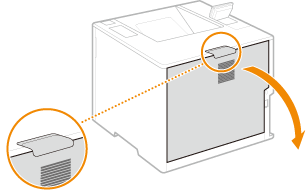
2
Fjern det papir, der sidder fast i leveringsenheden.
1 | Løft leveringsenheden op. 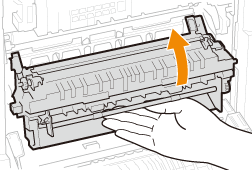 |
2 | Træk håndtaget med det grønne mærke ud på venstre side af leveringsstyret. 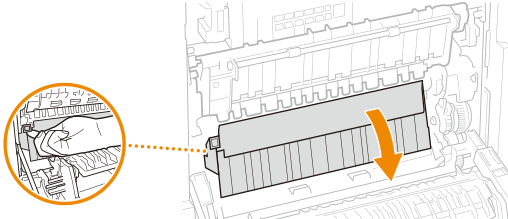 |
3 | Træk forsigtigt papiret ud. Træk papiret ud, og hold det så fladt som muligt for at undgå, at der falder ufikseret toner af. 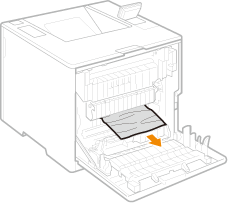 |
3
Fjern det papir, der er fastklemt i papirskuffen.
1 | Træk papirskuffen ud. 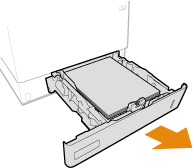 |
2 | Træk forsigtigt papiret ud. 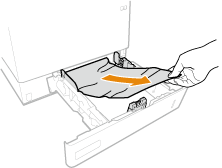 |
3 | Indstil papirskuffen. |
4
Luk bagerste dæksel på hovedenheden.

Når denne meddelelse stadig vises
Der kan være papirstop andre steder. Kontrollér andre steder, og fjern det eventuelle papir, der sidder fast. Hvis meddelelsen stadig vises, skal du kontrollere, om det bagerste dæksel på hovedenheden er lukket ordentligt.
Udbedring af papirstop i papirskuffe 2, 3 og 4 (valgfri)
 |
Fjern fastklemt papir i papirskuffe 3 og 4 ved hjælp af samme fremgangsmåde som i papirskuffe 2. |
1
Åbn bagerste dæksel på hovedenheden.
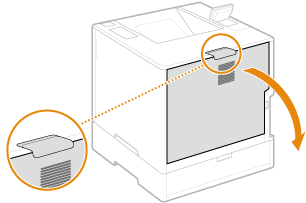
2
Fjern det papir, der sidder fast i leveringsenheden.
1 | Løft leveringsenheden op. 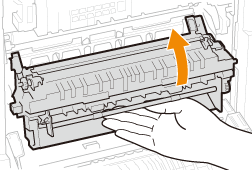 |
2 | Træk håndtaget med det grønne mærke ud på venstre side af leveringsstyret. 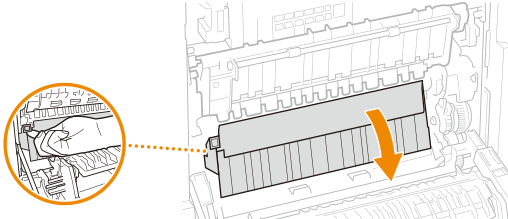 |
3 | Træk forsigtigt papiret ud. Træk papiret ud, og hold det så fladt som muligt for at undgå, at der falder ufikseret toner af.  |
3
Luk bagerste dæksel på hovedenheden.
4
Åbn det bagerste dæksel på arkføderen.
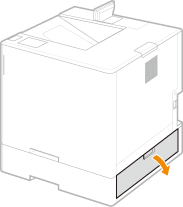
5
Træk forsigtigt papiret ud.
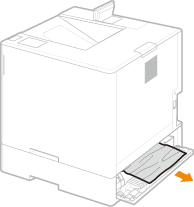
6
Træk papirskuffen på arkføderen ud, og træk forsigtigt papiret ud.
7
Indstil papirskuffen.
8
Luk det bagerste dæksel på arkføderen.

Når denne meddelelse stadig vises
Der kan være papirstop andre steder. Kontrollér andre steder, og fjern det eventuelle papir, der sidder fast. Hvis meddelelsen stadig vises, skal du kontrollere, om dækslerne er lukket ordentligt.
Afhjælpning af papirstop i papirmagasinet (valgfrit)
Hvis hovedenheden befinder sig lige over papirmagasinet
1
Åbn bagerste dæksel på hovedenheden.
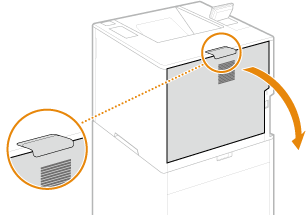
2
Fjern det papir, der sidder fast i leveringsenheden.
1 | Løft leveringsenheden op. 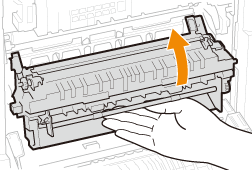 |
2 | Træk håndtaget med det grønne mærke ud på venstre side af leveringsstyret. 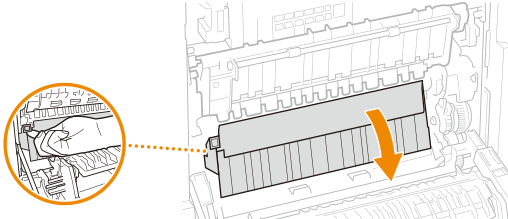 |
3 | Træk forsigtigt papiret ud. Træk papiret ud, og hold det så fladt som muligt for at undgå, at der falder ufikseret toner af. 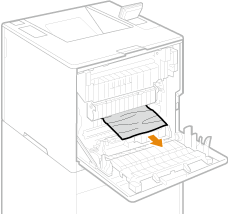 |
3
Fjern det papir, der er fastklemt i papirskuffen.
1 | Træk papirskuffen ud. 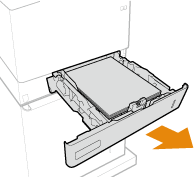 |
2 | Træk forsigtigt papiret ud. 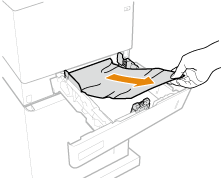 |
3 | Indstil papirskuffen. |
4
Luk bagerste dæksel på hovedenheden.
5
Åbn det bagerste dæksel på papirmagasinet, og træk forsigtigt papiret ud.
6
Luk det bagerste dæksel på papirmagasinet.
Hvis arkføderen befinder sig lige over papirmagasinet
1
Åbn det bagerste dæksel på arkføderen.
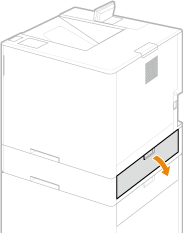
2
Træk forsigtigt papiret ud.
3
Luk det bagerste dæksel på arkføderen.
4
Åbn det bagerste dæksel på papirmagasinet, og træk forsigtigt papiret ud.
5
Åbn det forreste dæksel på papirmagasinet.
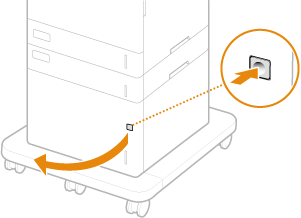
6
Træk forsigtigt papiret ud.
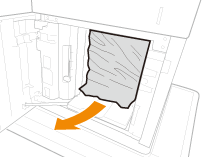
7
Luk det forreste dæksel på papirmagasinet.
8
Luk det bagerste dæksel på papirmagasinet.

Når denne meddelelse stadig vises
Der kan være papirstop andre steder. Kontrollér andre steder, og fjern det eventuelle papir, der sidder fast. Hvis meddelelsen stadig vises, skal du kontrollere, om dækslerne er lukket ordentligt.
Afhjælpning af papirstop i universalbakken
1
Åbn bagerste dæksel på hovedenheden.
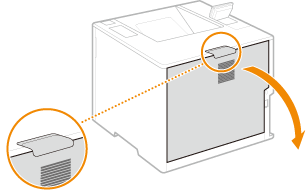
2
Kontrollér, om papiret sidder fastklemt inde i fremføringsstien.
1 | Fjern papirskuffen. 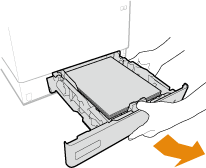 |
2 | Tryk på oplåsningsknappen for dæksel til fremføringssti for at åbne dækslet til fremføringssti. 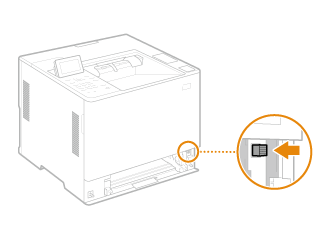 |
3 | Træk forsigtigt papiret ud. Træk papiret ud, og hold det så fladt som muligt for at undgå, at der falder ufikseret toner af. 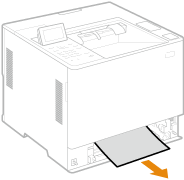 |
4 | Luk dækslet til fremføringsstien. 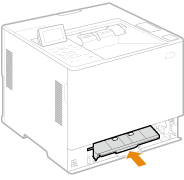 |
5 | Indstil papirskuffen. |
3
Luk bagerste dæksel på hovedenheden.

Når denne meddelelse stadig vises
Der kan være papirstop andre steder. Kontrollér andre steder, og fjern det eventuelle papir, der sidder fast. Hvis meddelelsen stadig vises, skal du kontrollere, om dækslerne er lukket ordentligt.